Erstellen von Gruppen
Wie kann ich...
Gruppen erstellen
Sie können verschiedene Arten von Benutzergruppen erstellen und die gemeinsamen Datensätze mit anderen Gruppen teilen.
So erstellen Sie Gruppen
- Navigieren Sie zu Setup > Benutzer & Steuerung > Gruppen.
- Klicken Sie im Abschnitt Gruppen auf Neue Gruppe erstellen.
- Führen Sie auf der Seite NeueGruppe die folgenden Schritte aus:
- Geben Sie im Abschnitt Gruppendetails den Gruppennamen und eine Beschreibung für die Gruppe ein.
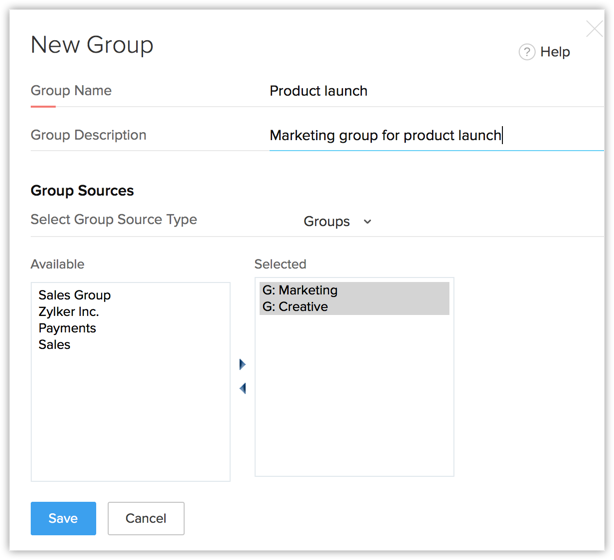
- Wählen Sie im Abschnitt Gruppenquelle die Mitglieder der Gruppe aus. Sie können Benutzer, Rollen & untergeordnete Rollen sowie andere Gruppen als Mitglieder der neuen Gruppe auswählen.
- Geben Sie im Abschnitt Gruppendetails den Gruppennamen und eine Beschreibung für die Gruppe ein.
- Klicken Sie auf Speichern.
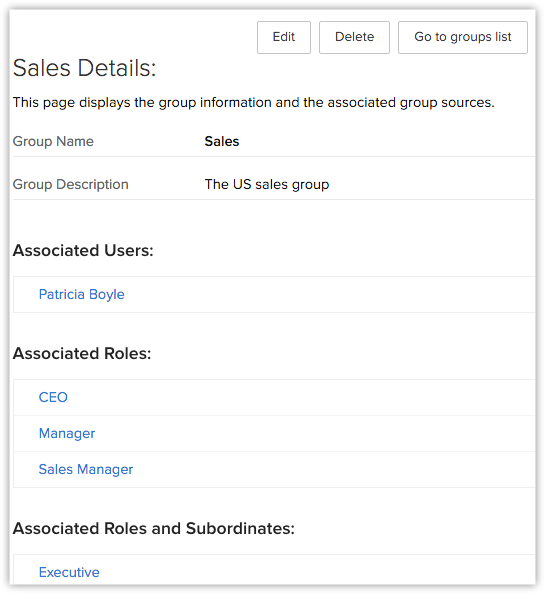
Benutzer zu Gruppen zuweisen
Nach der Erstellung einer neuen Gruppe können Sie Mitglieder zu der Gruppe hinzufügen. Wie oben erwähnt, können Benutzer, Rollen & untergeordnete Rollen sowie andere Gruppen Mitglieder einer Gruppe sein. Nachdem Sie die Mitglieder einer Gruppe zugewiesen haben, können Sie CRM-Daten durch Anwendung von Datenfreigaberegeln mit den Gruppenmitgliedern teilen.
Hinweis:
- Sie können Benutzer zu mehreren Gruppen zuweisen, und diese können entsprechend den Profilberechtigungen und den Freigaberegeln auf Daten zugreifen.
So weisen Sie Benutzer einer Gruppe zu
- Navigieren Sie zu Setup > Benutzer & Steuerung > Gruppen.
- Wählen Sie im Abschnitt Gruppen die Gruppe aus, der Sie Benutzer zuweisen möchten.
- Klicken Sie auf der Seite Gruppendetails auf Bearbeiten.
- Wählen Sie unter Gruppenquellen die gewünschten Benutzer aus.
Sie können Benutzer, Rollen & untergeordnete Rollen sowie andere Gruppen als Mitglieder der neuen Gruppe auswählen. - Klicken Sie auf Speichern.
Gruppen bearbeiten
Nachdem Sie eine Gruppe erstellt haben, können Sie den Namen der Gruppe und ihre Mitglieder ändern.
So bearbeiten Sie eine Gruppe
- Navigieren Sie zu Setup > Benutzer & Steuerung > Gruppen.
- Auf der Seite Gruppenliste wird die Liste der Gruppen angezeigt, die Sie erstellt haben.
- Klicken Sie auf der Seite Öffentliche Gruppenliste auf die Schaltfläche Bearbeiten für die Gruppe, die Sie bearbeiten möchten.
- Führen Sie auf der Seite Gruppe bearbeiten die folgenden Schritte aus:
- Geben Sie Abschnitt Gruppendetails den gewünschten Gruppennamen und eine Beschreibung ein.
- Wählen Sie im Abschnitt Gruppenquelle die Mitglieder der Gruppe aus.
Sie können Benutzer, Rollen & untergeordnete Rollen sowie andere Gruppen als Mitglieder zu der neuen Gruppe hinzufügen.
- Klicken Sie auf Speichern.
Gruppen löschen
Es empfiehlt sich, nicht mehr benötigte Gruppen in regelmäßigen Abständen aus dem System zu löschen. Beim Löschen einer Gruppe werden alle Datenfreigaberegeln automatisch berechnet und die Änderungen aktualisiert, sodass Sie diese nicht neu berechnen müssen.
So löschen Sie Gruppen
- Navigieren Sie zu Setup > Benutzer & Steuerung > Gruppen.
- Auf der Seite Gruppen wird eine Liste der bestehenden Gruppen angezeigt.
- Markieren Sie einen Eintrag in der Liste, und drücken Sie die Taste Entf, um die betreffende Gruppe aus der Liste zu entfernen.
Datensätze für Gruppen freigeben
In Zoho CRM sind Datensätze immer Eigentum eines Benutzers. Sie können den Zugriff auf Datensätze jedoch auf andere Benutzer erweitern, indem Sie Benutzer in Gruppen zusammenfassen und dann für jedes Modul Freigaberegeln erstellen. Nachdem Sie die Freigaberegeln eingerichtet haben, können Gruppenmitglieder in CRM-Modulen entsprechend den Profilberechtigungen auf Datensätze zugreifen.
Wenn Benutzer A beispielsweise keinen Zugriff auf das Modul Potentials hat, kann er auch dann nicht auf Potentials zugreifen, wenn in einer seiner Gruppen entsprechende Freigaberegeln eingerichtet wurden.
- Der Eigentümer hat alle Rechte bzgl. seiner Datensätze.
- Datensätze können nicht Eigentum von Gruppen sein. Datensätze können jedoch über Gruppen und Datenfreigaberegeln mit anderen Benutzern geteilt werden.
- Ein Benutzer muss über die entsprechenden Profilberechtigungen verfügen, um auf die Datensätze zuzugreifen.
- Um die Freigabe von Datensätzen anzuwenden, müssen Sie nach dem Einrichten der Freigaberegeln eine Neuberechnung durchführen.
So geben Sie Daten für Gruppen frei
- Navigieren Sie zu Setup > Benutzer & Steuerung > Sicherheitssteuerung > Datenfreigaberegeln.
- Richten Sie auf der Seite Datenfreigaberegelnfür jedes Modul Freigaberegeln ein. Siehe auchDatenfreigaberegeln
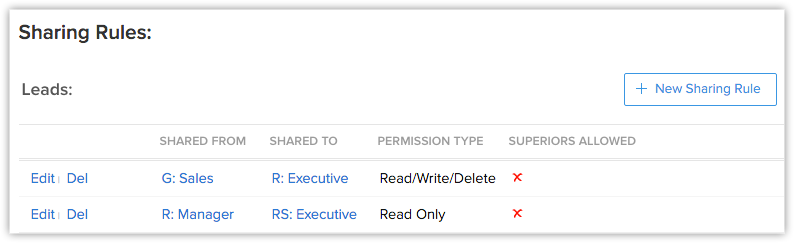
- Klicken Sie auf Speichern.